Hozzon létre új könyvtárat a Windows 10 rendszerben
Új könyvtár létrehozása a Windows 10 rendszerben
A Windows 7 rendszerrel a Microsoft bevezette a könyvtárakat: az Explorer shell csodálatos funkcióját, azt lehetővé teszi több mappa csoportosítását egyetlen nézetben, még akkor is, ha azok különböző helyen találhatók kötetek. A könyvtárak közötti keresés is nagyon gyors, mivel a Windows indexeli a könyvtárban található összes helyet. Íme különféle módok új könyvtár létrehozására a Windows 10 rendszerben.
Hirdetés
Amikor arra gondolunk, hogy fájljainkat egyetlen helyre rendezzük, létrehozunk egy mappát. De tudja, mit tehetünk, ha az összes fontos mappánkat egy helyen szeretnénk egyesíteni? Nos, egyszerűen hozzon létre egy könyvtárat.
A Windows 10 könyvtárait virtuális mappagyűjteményként határozhatja meg, amely javíthatja a felhasználók munkaélményét. Lehetővé válik a különböző köteteken található mappák megtekintése is, ha egyetlen ablaktáblába csoportosítja őket.
Alapértelmezés szerint a Windows 10 a következő könyvtárakat tartalmazza:
- Dokumentumok
- Zene
- Képek
- Videók
- Filmtekercs
- Mentett képek

Megjegyzés: Ha a Libraries mappa nem látható a Fájlkezelőben, olvassa el a következő cikket:
Könyvtárak engedélyezése a File Explorer navigációs ablaktáblájában a Windows 10 rendszerben
Alapértelmezés szerint a következő könyvtárak vannak rögzítve a navigációs panelen:
- Dokumentumok
- Zene
- Képek
- Videók

Ezenkívül nézze meg hogyan helyezhet át könyvtárakat a számítógép felett a Windows 10 rendszerben.
Az alapértelmezett könyvtárak mellett egyéni könyvtárat is létrehozhat, amely tartalmazza kedvenc mappáit és helyeit. Íme, hogyan lehet ezt megtenni.
Új könyvtár létrehozásához a Windows 10 rendszerben,
- Navigáljon a sajátjához Könyvtárak mappa a File Explorerrel. Tipp: Még akkor is, ha a bal oldali navigációs ablaktáblában nincsenek könyvtárak, nyomja meg a Win + R billentyűket, és írja be a shell: Libraries parancsot a Futtatás mezőbe. További információ a shell: parancsokról.

- Kattintson a jobb gombbal az üres helyre, és válassza az Új -> Könyvtár lehetőséget a helyi menüből.
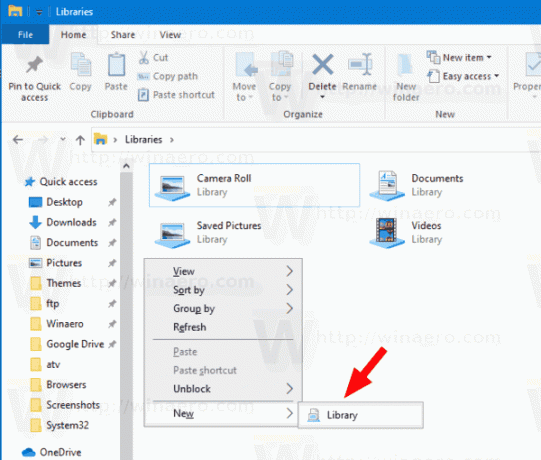
- Írjon be egy nevet a könyvtárának.
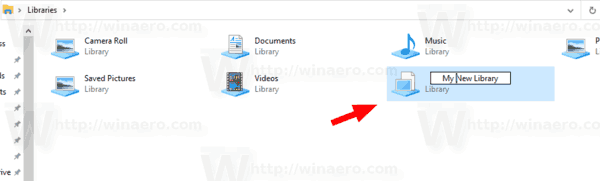
- Kattintson duplán a létrehozott könyvtárra. Kattintson Tartalmazza a mappákat hogy hozzáadja őket az új könyvtárhoz.
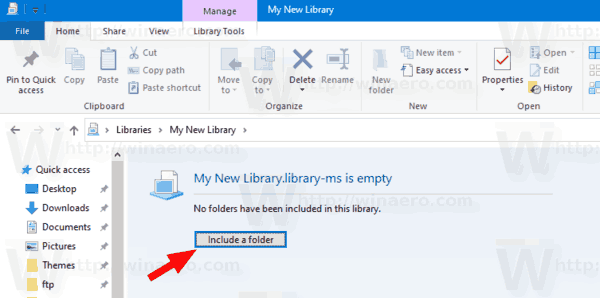
Kész vagy!
Van egy másik módszer is a könyvtár létrehozására.
Hozzon létre új könyvtárat a File Explorer szalaggal
- Keresse meg a Libraries mappát a File Explorer segítségével.
- Kattintson a itthon lapon.
- Válassza ki Új elem > Könyvtár alatt Új csoportos doboz.

- Írjon be egy nevet a könyvtárának.
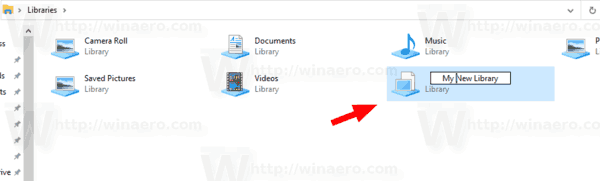
- Az új könyvtár most készült. Kattintson duplán a File Explorerben való megnyitásához.
- Kattintson Tartalmazza a mappákat hogy hozzáadja őket az új könyvtárhoz.
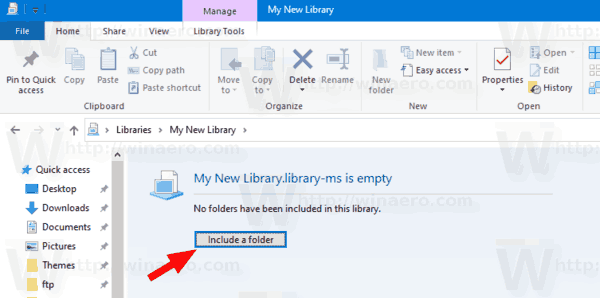
Végül lehetőség van új könyvtár létrehozására közvetlenül a Fájlkezelő helyi menüjéből a Szerepel a könyvtárban helyi menü.
Hozzon létre új könyvtárat a File Explorer helyi menüjével
- Nyisd ki Fájlkezelő.
- Keresse meg azt a mappát, amelyet fel szeretne venni egy új könyvtárba.
- Kattintson a jobb gombbal a mappára, és válassza ki Felvétel a könyvtárba > Új könyvtár létrehozása a helyi menüből.
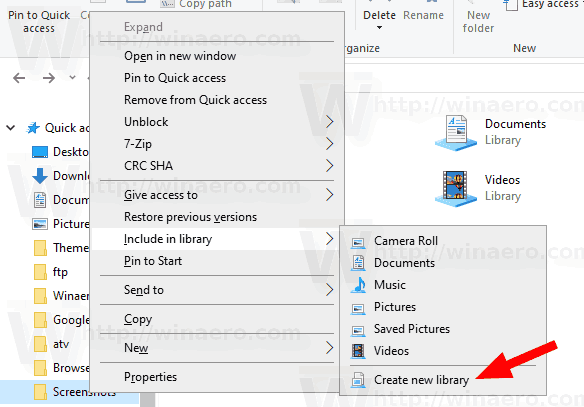
- Egy új könyvtár jön létre a kiválasztott mappával. Ugyanaz lesz a neve, mint a mellékelt mappáé.
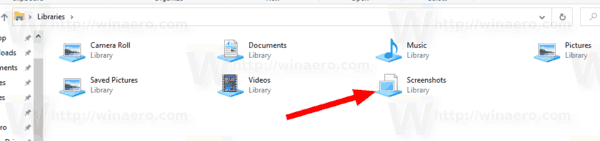
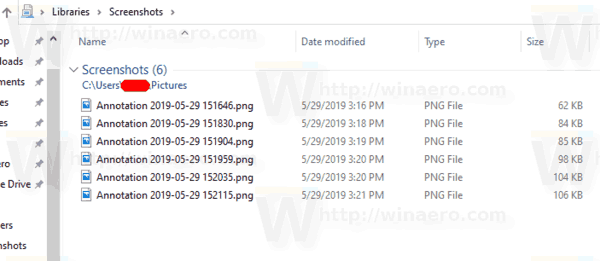
- Most tudsz több mappát is tartalmazhat szükség esetén a könyvtárba.
Kész vagy!
Megjegyzés: A Windows 10 legfeljebb 50 hely hozzáadását teszi lehetővé egy könyvtárhoz. Helyi meghajtót hozzáadhat egy könyvtárhoz, külső USB-meghajtóhoz vagy SD-kártyához (Windows 8.1-től kezdve), hálózati helyhez (a Winaero könyvtáros de nem lesz indexelve). A NAS-on vagy a hálózathoz csatlakoztatott tárolóeszközökön tárolt mappákat nem veheti fel a könyvtárakba. Ezenkívül nem tud DVD-meghajtót hozzáadni. Ezek tervezési korlátok.
Kapcsolódó cikkek:
- A meghajtó felvétele a könyvtárba a Windows 10 rendszerben
- Állítsa vissza a Könyvtár alapértelmezett beállításait a Windows 10 rendszerben
- Távolítsa el a mappát a könyvtárból a Windows 10 rendszerben
- A könyvtárak mappájának átnevezése a Windows 10 rendszerben
- Módosítsa a könyvtárak mappa ikonját a Windows 10 rendszerben
- Adja hozzá a Könyvtár kezelése helyi menüt a Windows 10 rendszerhez
- Mappa felvétele a könyvtárba a Windows 10 rendszerben
- Az alapértelmezett könyvtárak ikonjainak módosítása a Windows 10 rendszerben
- Mappák átrendezése a könyvtárban a Windows 10 rendszerben
- Hogyan lehet megváltoztatni egy mappa ikonját a könyvtárban
- Könyvtár hozzáadása vagy eltávolítása a navigációs ablakból a Windows 10 rendszerben
- Állítsa be a könyvtár alapértelmezett mentési helyét a Windows 10 rendszerben
- Adja hozzá a Módosítási ikont a Könyvtár helyi menüjéhez a Windows 10 rendszerben
- Adja hozzá a Könyvtár optimalizálása a helyi menühöz a Windows 10 rendszerben
- Távolítsa el a Belefoglalást a Könyvtár helyi menüjéből a Windows 10 rendszerben

